华硕 win7网络图标不显示怎么恢复【图文】
时间:2017-04-27 来源:互联网 浏览量:
当我们电脑连接无线网络或宽带网络的时候,在任务栏通知区域也会显示出网络连接图标,我们可以通过这些图标和通知来连接当前网络连接状态,有win7系统用户反映无线网络能够连接,但是桌面右下角没有显示无线网络图标,虽然能够正常连接网络,但没有无线网络相关图标很是不习惯,下面大家一起看看华硕 win7网络图标不显示怎么恢复。
恢复方法/步骤:
1、我们电脑右下角的无线连接的图标不见了,虽然不影响上网,但是不见了感觉心里不是滋味,就想把它弄回来。

2、这时候你可以点击开始菜单,然后在弹出的菜单中,我们找到控制面板。
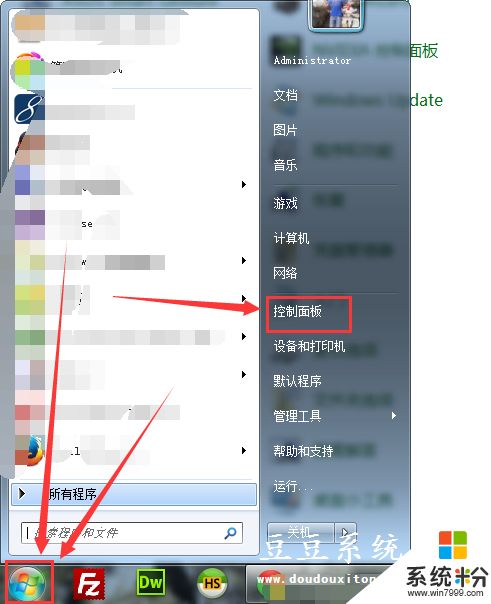
3、在控制面板里面,我们找到“通知区域图标”,点击它进入。
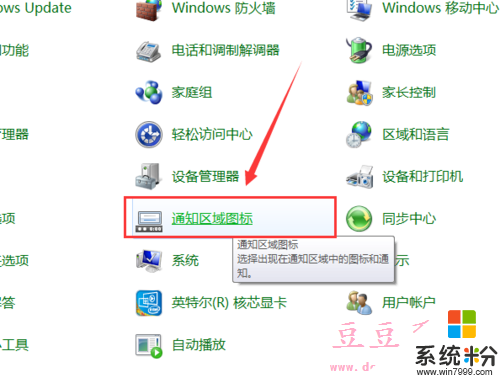
4、进入通知区域图标后,我们在左下角看到“打开或关闭系统图标”,点击它进入。
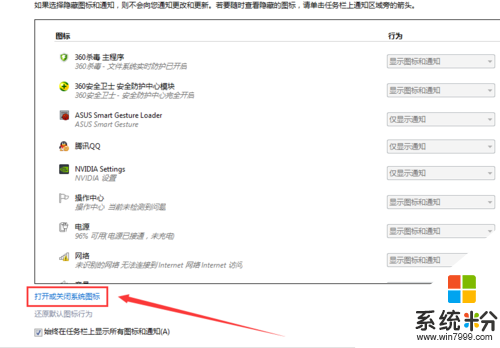
5、如果看到网络的图标是显示关闭的状态,那么我们找到原因了,肯定是图标关闭了。
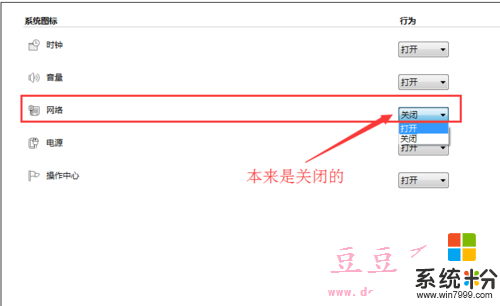
6、我们把网络的图标打开。
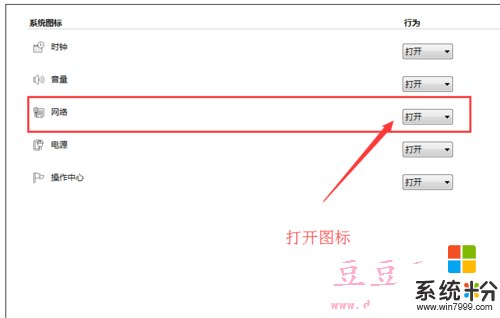
7、在任务栏又能看见无线图标了。宽带连接的图标也是一样的做法。

【华硕 win7网络图标不显示怎么恢复】到这里就分享完了,如果想更详细地了解其他相关的问题,或者有其他的电脑操作系统下载后使用的疑问的话,都欢迎上系统粉官网查看。
我要分享:
相关教程
- ·win7网络图标不见了怎么办|win7网络图标怎么恢复
- ·win7网络桌面图标 Win7桌面上找不到网络图标怎么恢复
- ·win7系统右下角网络图标显示不正常如何解决? 任务栏无线网络图标的问题
- ·win7任务栏显示网络连接图标 Win7任务栏网络图标消失了怎么办
- ·电脑网络连接不上图标一直转圈如何解决 win7开机网络图标一直转圈修复方法 怎么处理电脑网络连接不上图标一直转圈 win7开机网络图标一直转圈修复方法
- ·win7图标显示不正常怎么办|win7图标显示不正常修复方法
- ·win7系统电脑开机黑屏 Windows7开机黑屏怎么办
- ·win7系统无线网卡搜索不到无线网络 Win7电脑无线信号消失怎么办
- ·win7原版密钥 win7正版永久激活密钥激活步骤
- ·win7屏幕密码 Win7设置开机锁屏密码的方法
Win7系统教程推荐
- 1 win7原版密钥 win7正版永久激活密钥激活步骤
- 2 win7屏幕密码 Win7设置开机锁屏密码的方法
- 3 win7 文件共享设置 Win7如何局域网共享文件
- 4鼠标左键变右键右键无法使用window7怎么办 鼠标左键变右键解决方法
- 5win7电脑前置耳机没声音怎么设置 win7前面板耳机没声音处理方法
- 6win7如何建立共享文件 Win7如何共享文件到其他设备
- 7win7屏幕录制快捷键 Win7自带的屏幕录制功能怎么使用
- 8w7系统搜索不到蓝牙设备 电脑蓝牙搜索不到其他设备
- 9电脑桌面上没有我的电脑图标怎么办 win7桌面图标不见了怎么恢复
- 10win7怎么调出wifi连接 Win7连接WiFi失败怎么办
Win7系统热门教程
- 1 Win7笔记本系统待机恢复后没有声音的解决方法有哪些 Win7笔记本系统待机恢复后没有声音该如何解决
- 2 win7显示隐藏的文件和文件夹 Win7系统如何显示隐藏的文件夹
- 3 win7系统漏洞如何修复|win7系统漏洞修复方法
- 4win7系统的背景桌面该如何换? win7系统的背景桌面切换的方法有哪些?
- 5win7纯净版64位系统怎样取得最高权限
- 6win7在使用过程中老是出现假死现象怎么办
- 7解决Win7系统没有兼容方式运行的方法
- 8怎么为Win7系统释放更多硬盘空间 为Win7系统释放更多硬盘空间的方法
- 9Win7系统耳机声音太小如何解决 Win7系统耳机声音太小怎么解决
- 10Win7升级方法:用列表进行程序兼容测试
最新Win7教程
- 1 win7系统电脑开机黑屏 Windows7开机黑屏怎么办
- 2 win7系统无线网卡搜索不到无线网络 Win7电脑无线信号消失怎么办
- 3 win7原版密钥 win7正版永久激活密钥激活步骤
- 4win7屏幕密码 Win7设置开机锁屏密码的方法
- 5win7怎么硬盘分区 win7系统下如何对硬盘进行分区划分
- 6win7 文件共享设置 Win7如何局域网共享文件
- 7鼠标左键变右键右键无法使用window7怎么办 鼠标左键变右键解决方法
- 8windows7加密绿色 Windows7如何取消加密文件的绿色图标显示
- 9windows7操作特点 Windows 7的特点有哪些
- 10win7桌面东西都没有了 桌面文件丢失了怎么办
